Kā izmantot lupas rīku operētājsistēmā iOS
Viedtālruņi ir mainījuši veidu, kā cilvēki mijiedarbojas savā starpā un ar apkārtējo vidi. Papildinātā realitāte un virtuālā realitāte, tiklīdz tās kļūs populārākas un populārākas, pievienos jaunu veidu, kā cilvēki mijiedarbojas ar apkārtējo vidi, izmantojot tikai savus tālruņus. Protams, dažiem cilvēkiem vienkāršākas funkcijas viedtālrunī, piemēram, kreisās puses tastatūras izkārtojums ir tikpat nozīmīgi kā revolucionārākie. Lieta ir tāda, ka jebkura viedtālruņa pieejamības funkcijas palīdz cilvēkiem dzīvot labāk. IOS ir pieejams glīts palielinātāja rīks, kas ļauj palielināt vai tuvināt reālās dzīves objektus.
Palielinātāja rīks iOS ierīcē tika pievienots pagājušajā gadā operētājsistēmā iOS 10. Operētājsistēmā iOS 11 ir daudz vieglāk tam piekļūt, izmantojot vadības taustiņu vadības centrā.
Palielinātāja rīks operētājsistēmā iOS 10
Lai piekļūtu lupas rīkam operētājsistēmā iOS 10, atveriet lietotni Iestatījumi. Atveriet sadaļu Vispārīgi> Pieejamība> Lupas.
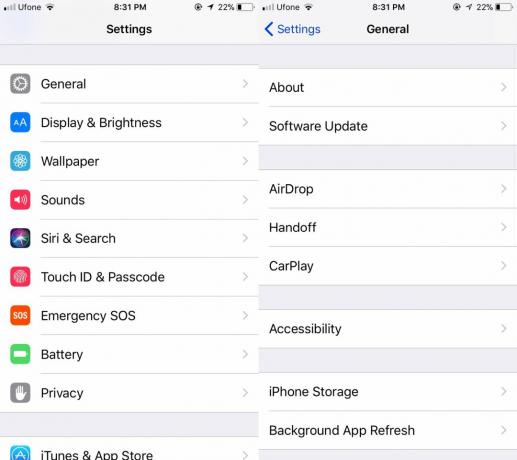
Šeit ieslēdziet lupu. Pēc ieslēgšanas to var izmantot, trīs reizes noklikšķinot / pieskaroties sākuma pogai.
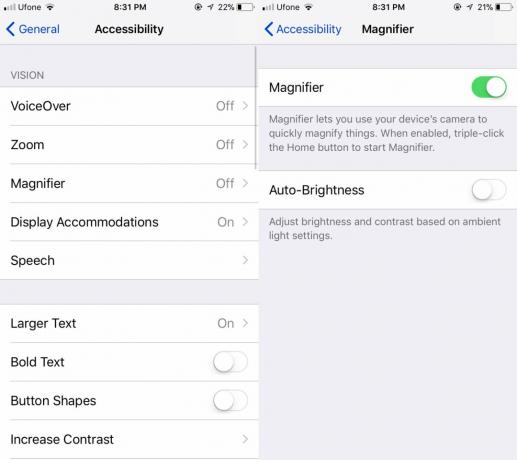
Palielinātāja rīks operētājsistēmā iOS 11
Operētājsistēmā iOS 10 jums ir jāiespējo palielinātāja rīks, pirms jūs to varat izmantot. Tas neattiecas uz operētājsistēmu iOS 11. Jums tikai jāpievieno palielinātāja pārslēgs vadības centram un jāatver no turienes.
Atveriet lietotni Iestatījumi un dodieties uz vadības centru. Pieskarieties Pielāgot vadības ierīces. No pieejamo pārslēgu saraksta pievienojiet lupu. Atgriezieties sākuma ekrānā. Ikreiz, kad jums ir jāizmanto palielinātāja rīks, velciet uz augšu, lai atvērtu vadības centru, un piesitiet lupas pogai.
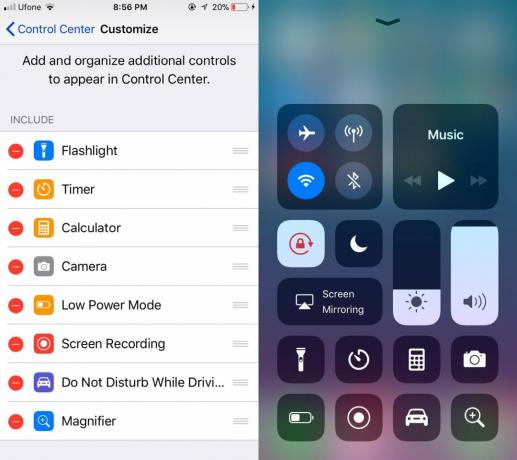
Lupas rīks
Palielinātāja rīks izskatās ļoti līdzīgs kamerai, komplektā ar slēģi, ar kuru var fotografēt. Tomēr fotoattēli netiek saglabāti jūsu kameras rullī. Kad esat uzņēmis fotoattēlu, varat panorāma, bet tas ir par to. Slīdnis ļauj pārvaldīt tuvināšanas līmeni, bet bloķēšanas ikona ļauj bloķēt fokusu. Ja skatāties uz kaut ko vājā apgaismojumā, varat ieslēgt zibspuldzi, lai iegūtu labāku attēlu.

Šis rīks būtībā ir kameras lietotne, izņemot uzņemtos attēlus netiks saglabāti. Lai pēc attēla uzņemšanas atgrieztos palielinātāja lietotnē, pieskarieties slēdža pogai.
Tā kā šis nav foto uzņemšanas rīks, kvalitāte nav pārāk laba, it īpaši, ja jūs pārāk tuvināt. Ja jūs to izmantojat, lai lasītu precīzu drukāto tekstu, piemēram, zāļu lietošanas instrukciju, jūs varēsit ērti to izlasīt. Ir labi, ka Apple ir pievienojis daudz vieglāku rīka atvēršanas veidu.
Meklēt
Jaunākās Publikācijas
Kā tālrunī izmantot Google tulkotāju bezsaistē
Google tulkotājs nav tikai tīmekļa pakalpojums. Pakalpojumam ir ofi...
Kā lietotnes lietotnēs lietotnēs iOS 10
Apple ir atvēris piekļuvi lietotnei Messages operētājsistēmā iOS 10...
Kā atvērt vadības centru ierīcē iPhone X
Kopš tā ieviešanas vadības centrs ir pārveidots trīs reizes. Pirmās...



